Посебно сам купио Ксиаоми мини ВиФи рутер да припремим детаљна упутства за подешавање овог занимљивог рутера. Успут, судећи по рецензијама и коментарима у мрежним трговинама, Ксиаоми рутер је веома популаран. А то није ни чудно, за малу суму добијамо прелеп, моћан и квалитетан рутер. Поред тога, рутер је двопојасни, наравно, са подршком за 802.11ац стандард, па чак и са УСБ прикључком. Да, ово је кинески рутер, али Ксиаоми је добра компанија и веома популарна.
Сам рутер од Ксиаоми-а је веома леп, модеран и необичан. Ја ћу прегледати овај рутер у посебном чланку. У овом чланку желим детаљно описати поступак првог постављања Ксиаоми мини ВиФи рутера. Показаћу вам како да повежете рутер, подесите Ви-Фи мрежу и Интернет. У блиској будућности припремити ћу упутства за подешавање дељења датотека на УСБ уређају, фирмверу рутера итд.
Контролна табла на кинеском језику. Шта да радим, како променити језик?
Што се тиче подешавања Ксиаоми мини ВиФи-а, ово је највероватније једини тренутак који вас може разочарати у овом рутеру. Чињеница је да су поставке рутера на кинеском. Нема начина да одаберете руски, па чак и енглески. Ако желите да управљачка плоча буде на руском језику, мораћете да флеш усмерите помоћу фирмвера треће стране (ПандораБок, Падаван). Сам процес уградње софтвера је сложен. Можда ћу о томе писати у посебном чланку.
Енглески се може додати. Морате да промените регион у Европу у подешавањима Ви-Фи-ја и ажурирате фирмвер. О томе ћу такође писати у посебном чланку. Па, саветујем вам да се не мучите и само подесите Ксиаоми мини роутер у складу са мојим упутствима. Да ли се нешто мења ако су подешавања на енглеском? Ово је усмјеривач, конфигуришете га и заборавите на ову контролну таблу. И све је тачно на оном језику. Главна ствар је да Интернет функционише добро и стабилно.
Тестирано: Ксиаоми рутер се може користити као Ви-Фи репетитор.Још једна тачка, усмјерник се може конфигурирати са паметног телефона или таблета путем апликације Ми Роутер. Апликација је на енглеском, тамо је све јасно. Такође ћемо размотрити ову опцију на крају овог чланка.
Ово упутство би требало да буде прикладно не само за Ксиаоми мини модел, већ и за ВиФи МиРоутер 3 и Ми ВиФи Нано.
Ксиаоми Ми Роутер Мини: подешавање Ви-Фи-ја и Интернета
Прво повежите напајање са рутером и кабл од провајдера или модема повежите на "Интернет" порт.

Затим морамо ићи до поставки Ксиаоми усмјеривача. Прво ћемо погледати прво подешавање са рачунара (лаптопа). Рачунар можете повезати с рутером било каблом (мада кабел није укључен) или путем Ви-Фи-ја. Одмах након укључивања појавиће се бежична мрежа са називом "Ксиаоми_соме нумберс". Није заштићен лозинком. Повезујемо се с тим.
Ако имате Интернет директно преко рутера, онда га има смисла конфигурисати преко Цхроме прегледача или Иандек прегледача. Они знају како превести странице у лету. А контролна табла ће бити интуитивнија. Превод тамо није савршен, али је и даље бољи од кинеских знакова.
1 Отворите било који претраживач и идите на мивифи.цом (означен је на дну рутера). Или 192.168.31.1 . Можете видети детаљан чланак у коме сам вам показао како да одете на мивифи.цом. На првој страници само кликните на велико кинеско дугме? То је некако као уговор о лиценци.
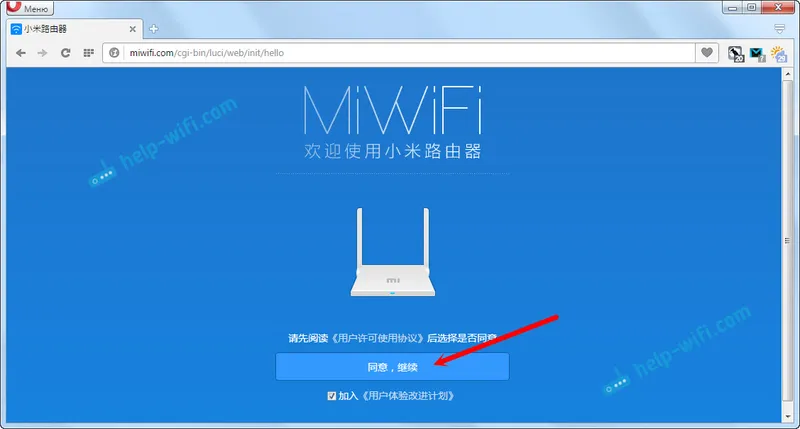
2 Даље, требате да поставите име Ви-Фи мреже и лозинку за њу. Лозинка мора имати најмање 8 знакова. Будући да је усмјеривач двопојасни, лозинка ће бити иста за мреже на двије фреквенције. Затим се може променити на контролној табли. Настављамо са конфигурацијом.
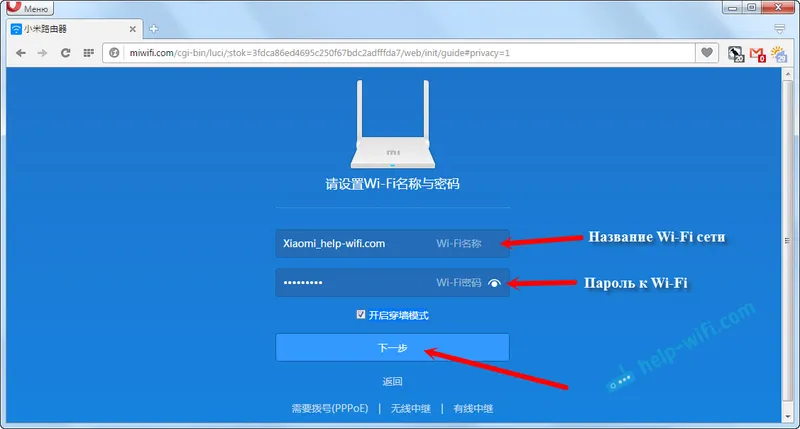
3 У сљедећем прозору морамо поставити лозинку која ће заштитити поставке рутера. Ова лозинка мора бити наведена приликом уноса поставки рутера. Унесите лозинку и кликните на дугме за наставак. Ако желите да лозинка рутера буде иста као и лозинка из Ви-Фи-ја, тада можете само да потврдите оквир. Али не препоручујем то.
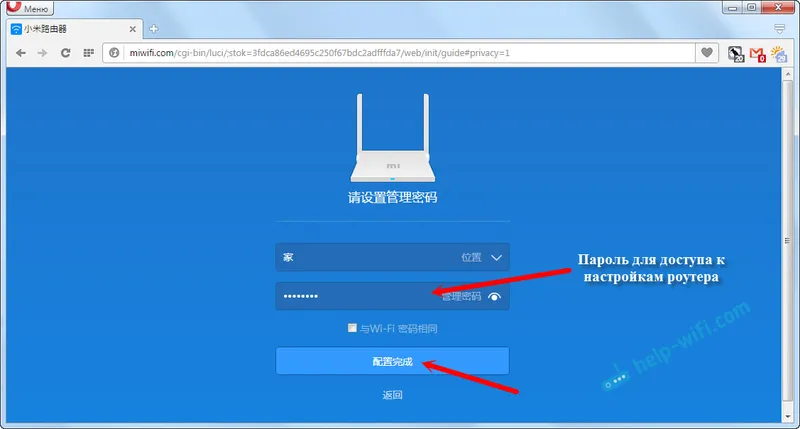
4 Видимо поруку да ће усмјеривач створити двије Ви-Фи мреже на различитим фреквенцијама, тамо ће бити наведена њихова имена. Рутер ће се поново покренути.
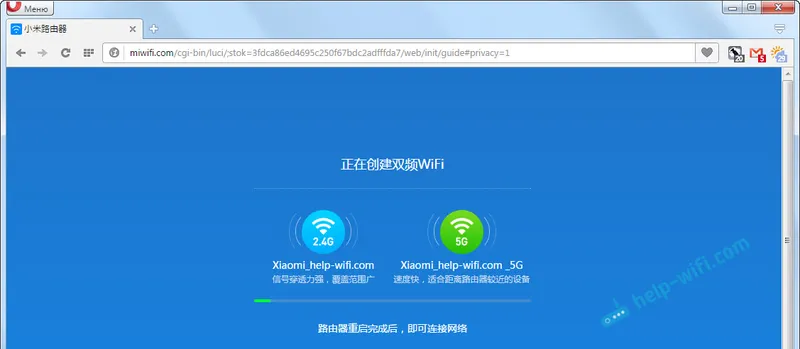
Након поновног покретања појавиће се Ви-Фи мрежа с именом које смо поставили током поступка подешавања. Повежите се на ову мрежу помоћу постављене лозинке.
5 У прозору са подешавањима, ако га још нисте затворили, можете да кликнете на дугме и видећете поруку која вас захтева да инсталирате власничку апликацију на ваш паметни телефон за контролу Ксиаоми рутера. Ову апликацију можете да инсталирате у Апп Сторе или Гоогле Плаи ако вам треба. Зове се Ми Роутер. У наставку ћу вам показати како поставити рутер са телефона помоћу ове апликације.
Важна тачка! Ако Интернет путем рутера већ ради на вашим уређајима, конфигурација Ксиаоми рутера је завршена. Ако желите, можете да пређете на његова подешавања, показаћу вам како то треба учинити у наставку.
Ако Интернет не ради преко рутера , онда га треба конфигурирати.
Уношење поставки Ксиаоми рутера и успостављање везе с провајдером
1 Поново идите на мивифи.цом у прегледачу . Појавиће се позив за унос лозинке. Унесите лозинку коју сте поставили током првог подешавања. Ово није лозинка из Ви-Фи-ја, већ од рутера.
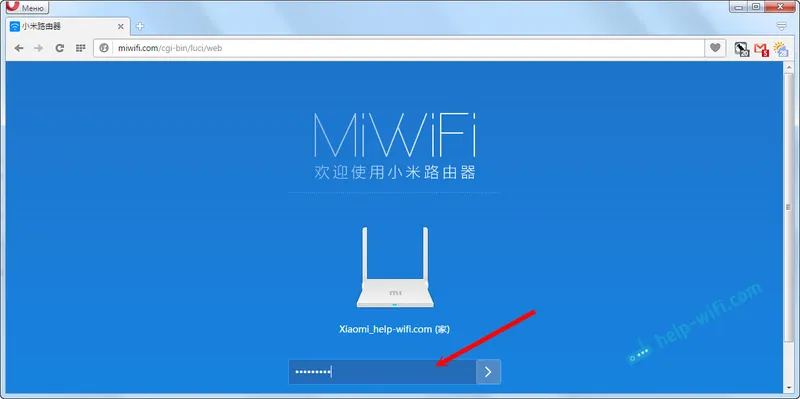
2 Да бисте конфигурисали Интернет (повежите се са провајдером), идите на подешавања на посебној страници, као што је приказано у наставку. Изаберите врсту везе са листе. Највјероватније требате одабрати ПППоЕ. Само да сте имали ДХЦП (Динамиц ИП) врсту везе, Интернет путем рутера би радио без конфигурације. Тип везе можете проверити код свог провајдера.
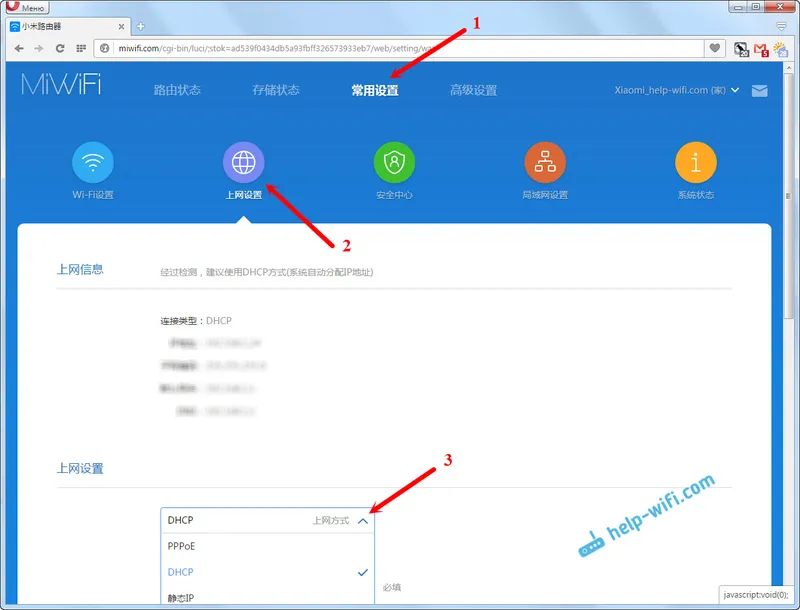
3 Након одабира ПППоЕ, морат ћете подесити потребне параметре за везу. Ове параметре пружа Интернет провајдер. Такође, они су највероватније назначени у документима који су вам достављени када сте се повезали на Интернет.
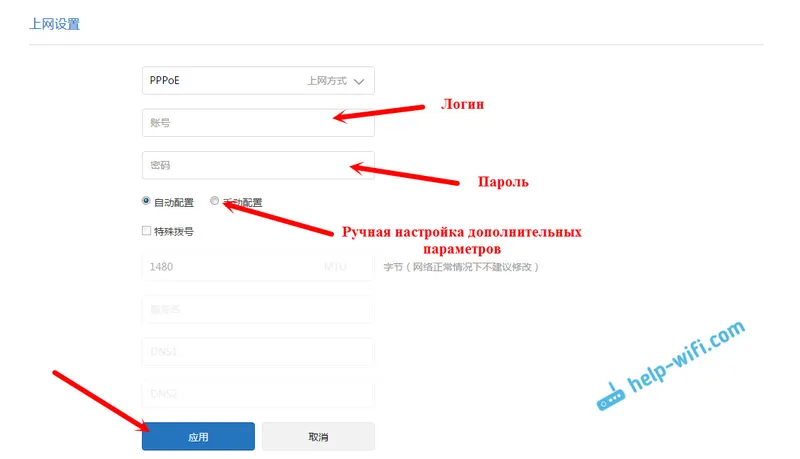
4 Ако провајдер користи везивање МАЦ адресе, можете то променити на истој страници, испод. Само напишите потребан МАЦ. Или затражите од провајдера да региструје МАЦ адресу вашег рутера, која је означена у овом пољу или на случају самог уређаја.
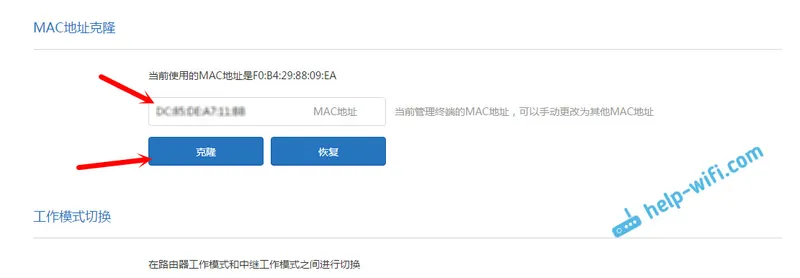
Рутер вам треба да се повежете на Интернет и почнете да га дистрибуирате на своје уређаје.
Конфигурисање бежичне мреже 2,4 ГХз и 5 ГХз. Промените Ви-Фи лозинку
Ако желите да промените име Ви-Фи мреже, лозинку, канал или, на пример, онемогућите мрежу на фреквенцији од неких 5 ГХз или 2,4 ГХз, а затим идите на подешавања и идите на страницу као што је приказано у наставку.
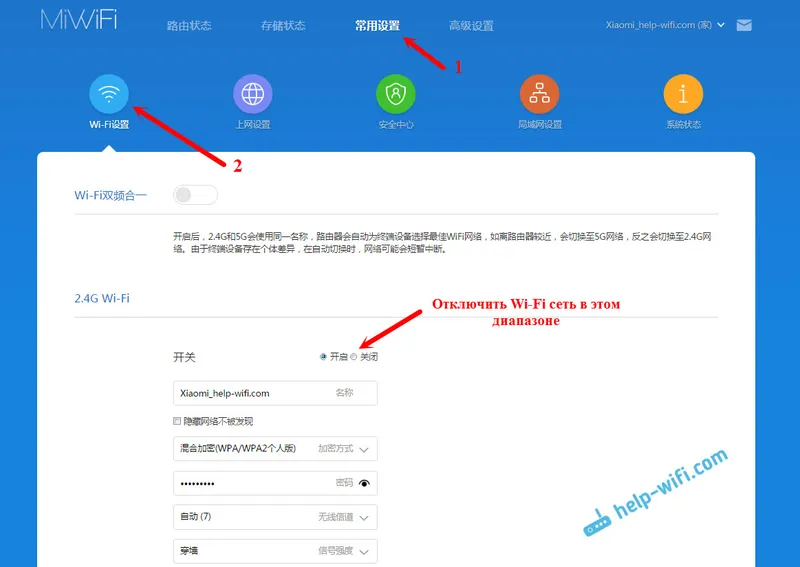
Ако скролујете доле по страни, видећете 5Г Ви-Фи подешавања тамо, колико разумем поставке гостујуће мреже и промене региона.
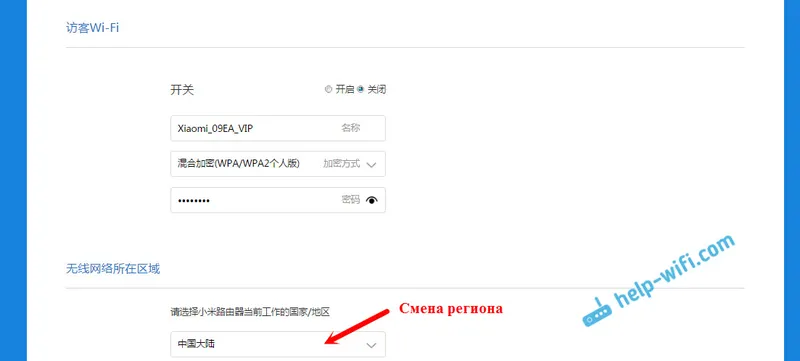
Као што видите, ништа компликовано. Иако су подешавања на кинеском.
Прво подешавање Ксиаоми рутера са телефона или таблета (Ми Роутер)
Рутер можете да конфигуришете и са мобилног уређаја. Прво на свој телефон требате инсталирати власнички програм Ми Роутер. Инсталирамо га са Гоогле Плаи-а или Апп Сторе-а. Ако не желите да инсталирате апликацију, можете да је конфигуришете путем прегледача свог мобилног уређаја, као што сам показао горе.
Спојите свој паметни телефон на Ксиаоми рутер. Ви-Фи мрежа ће имати стандардно име и неће бити заштићена лозинком. Такође, не заборавите да повежете Интернет на рутер.
На мом иПхоне-у, одмах након повезивања, појавио се прозор са подешавањима рутера. А на Андроид-у, у програму Ми Роутер, морате да одаберете ставку „Постави нови рутер“. Означавамо место на коме је рутер инсталиран и притиснемо дугме "Даље".
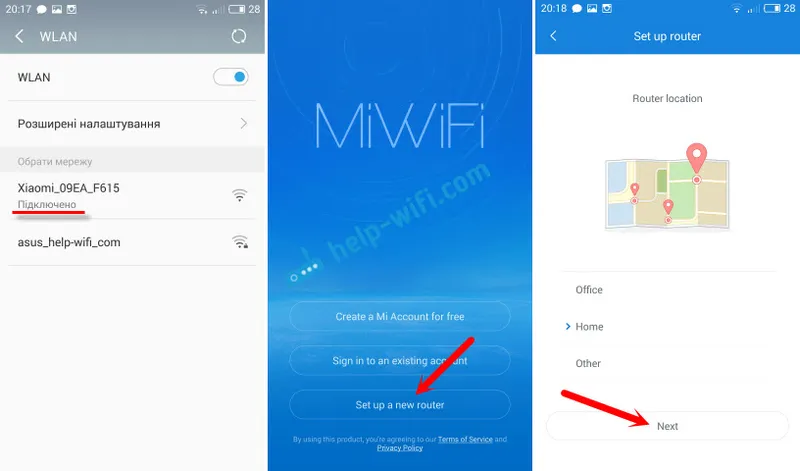
Рутер ће проверити интернетску везу, а ако ваш провајдер користи ДХЦП везу, видећете поруку да је Интернет повезан. Као и мој на слици испод. А ако имате технологију ПППоЕ везе, тада ћете морати да поставите неке параметре (пријаву, лозинку).
Последњи корак је постављање лозинке за Ви-Фи мрежу и промена имена мреже. Унесите ове информације и кликните на дугме "Заврши".
Имајте на уму да ће лозинка постављена на Ви-Фи мрежи такође бити коришћена за приступ подешавањима рутера приликом уласка на контролну плочу на мивифи.цом.
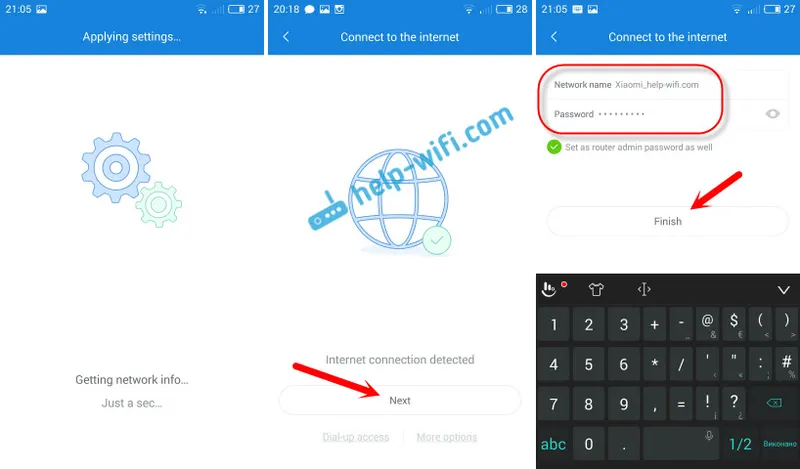
То је то, подешавање рутера је завршено. Ако нешто није успјело, идите на поставке путем прегледача и промијените потребне параметре.
Чак и без фирмваре-а рутера на енглеском или руском језику, може се конфигурисати без проблема и све ће радити. Да, подешавања су врло тешка за разумевање на кинеском. Чак би и на енглеском било лакше. Постоји енглеска верзија оригиналног фирмвера, у одвојеном чланку показаћу вам како да га инсталирате.
Јако ми се допао рутер, и споља и стабилан рад. Напишите своје мишљење о овом моделу, делите савете и постављајте питања. Увек ми је драго да вам помогнем саветима!


